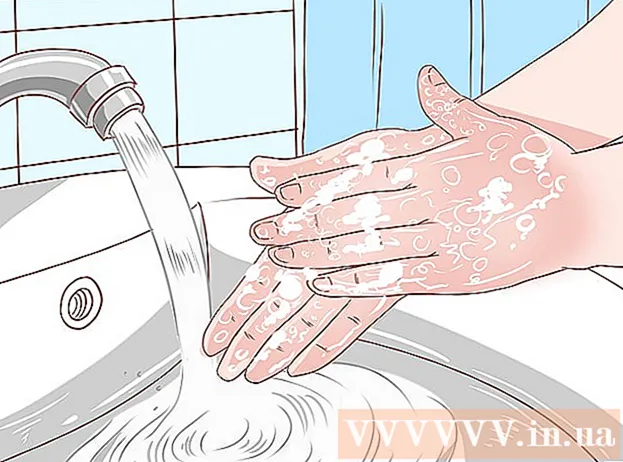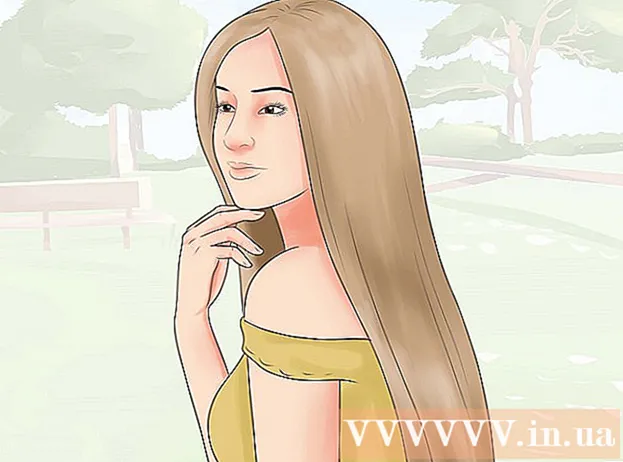Autor:
Eugene Taylor
Data E Krijimit:
13 Gusht 2021
Datën E Azhurnimit:
1 Korrik 2024

Përmbajtje
- Të shkelësh
- Metoda 1 nga 3: Kthejeni hard diskun tuaj të vjetër në një disk të jashtëm (Windows, Mac, Linux)
- Metoda 2 e 3: Lidhja e hard-it tuaj të vjetër me një kompjuter desktop (Windows, Linux)
- Metoda 3 nga 3: Hapni skedarët tuaj të vjetër me një kompjuter tjetër (vetëm Mac)
- Këshilla
- Paralajmërime
- Nevojat
Kur një kompjuter prishet për shkak të një gabimi softueri dhe jo për një problem hardware, nuk është më e mundur të hapni skedarë, por ato janë akoma të paprekura në hard disk. Për të rimarrë të dhëna nga disku i ngurtë i laptopit me Windows, Mac ose Linux që ka ndaluar së funksionuari, ju lutemi ndiqni një nga metodat më poshtë.
Të shkelësh
Metoda 1 nga 3: Kthejeni hard diskun tuaj të vjetër në një disk të jashtëm (Windows, Mac, Linux)
 Bleni një mbyllje të diskut të ngurtë. Ky është një sistem i jashtëm në të cilin mund të vendosni hard diskun e një kompjuteri në mënyrë që ta lidhni atë me një portë USB; ajo që në thelb ndodh është që mbyllja e kthen hard diskun e laptopit tuaj në një hard disk të jashtëm. Çdo kompjuter ka një model të ndryshëm të diskut të ngurtë, prandaj sigurohuni që të blini me kujdes specifikimet e laptopit tuaj të ndjerë para se të blini. P.sh. Nëse laptopi juaj ka një disk 2.5 SATA, do t'ju duhet një mbyllje 2.5 SATA USB.
Bleni një mbyllje të diskut të ngurtë. Ky është një sistem i jashtëm në të cilin mund të vendosni hard diskun e një kompjuteri në mënyrë që ta lidhni atë me një portë USB; ajo që në thelb ndodh është që mbyllja e kthen hard diskun e laptopit tuaj në një hard disk të jashtëm. Çdo kompjuter ka një model të ndryshëm të diskut të ngurtë, prandaj sigurohuni që të blini me kujdes specifikimet e laptopit tuaj të ndjerë para se të blini. P.sh. Nëse laptopi juaj ka një disk 2.5 SATA, do t'ju duhet një mbyllje 2.5 SATA USB. - Nëse nuk keni një makinë SATA, ju duhet të blini një strehim që është i përshtatshëm për disqet e laptopëve; vetëm mbylljet e gatshme për SATA mund të mbajnë disqet desktop dhe laptop.
- Vini re se mbylljet zakonisht nuk janë të disponueshme drejtpërdrejt për blerje në dyqanet kryesore dhe zakonisht duhet të blihen në internet.
 Merrni hua një kompjuter pune që është i pajtueshëm me kompjuterin tuaj të vjetër. Nëse keni Windows, përdorni përsëri Windows; nëse keni një Mac, përdorni një Mac tjetër; etj. Sigurohuni që të ketë hapësirë të mjaftueshme në kompjuter për skedarët që dëshironi të rikuperoheni nga laptopi i prishur; gjithashtu mund të lidhni një hard disk të dytë të jashtëm me kompjuterin që punon dhe ta përdorni vetëm kompjuterin si një sistem transferimi për skedarët.
Merrni hua një kompjuter pune që është i pajtueshëm me kompjuterin tuaj të vjetër. Nëse keni Windows, përdorni përsëri Windows; nëse keni një Mac, përdorni një Mac tjetër; etj. Sigurohuni që të ketë hapësirë të mjaftueshme në kompjuter për skedarët që dëshironi të rikuperoheni nga laptopi i prishur; gjithashtu mund të lidhni një hard disk të dytë të jashtëm me kompjuterin që punon dhe ta përdorni vetëm kompjuterin si një sistem transferimi për skedarët. - Një kompjuter Linux do të jetë në gjendje të lexojë skedarët nga kompjuteri juaj Windows (por jo anasjelltas); por vetëm nëse jeni njohur me të dy sistemet është më mirë të përdorni një kompjuter Windows për të rikuperuar një hard disk të Windows.
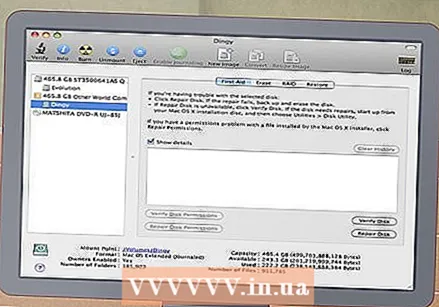 Përdoruesit e Mac-ut mund të fusin një disk të fortë Windows në kompjuterin e tyre dhe të lexojnë (të mos shkruajnë) përmbajtjen e tij, pasi nuk kanë të instaluar një drejtues të veçantë, siç është NTFS-3G ose Paragon NTFS. Bëni kujdes sidoqoftë, dhe përdorni vetëm Disk Utility ndërsa "montoni" hard diskun. Çdo veprim tjetër mund të bëjë që Disk Utility të fshijë përmbajtjen e diskut të ngurtë.
Përdoruesit e Mac-ut mund të fusin një disk të fortë Windows në kompjuterin e tyre dhe të lexojnë (të mos shkruajnë) përmbajtjen e tij, pasi nuk kanë të instaluar një drejtues të veçantë, siç është NTFS-3G ose Paragon NTFS. Bëni kujdes sidoqoftë, dhe përdorni vetëm Disk Utility ndërsa "montoni" hard diskun. Çdo veprim tjetër mund të bëjë që Disk Utility të fshijë përmbajtjen e diskut të ngurtë.  Hiqni hard diskun nga laptopi i ndërprerë. Fikni laptopin, hiqni kabllon nga rryma dhe hiqni baterinë. Kthejeni laptopin dhe do të shihni që mund të hiqni pjesë të ndryshme të pjesës së poshtme dhe t'i hiqni ato individualisht. Shikoni në internet modelin e laptopit tuaj për të gjetur saktësisht se ku ndodhet hard disku, ose thjesht kërkoni kandidatin më të qartë: megjithëse çdo laptop është i ndryshëm, madhësia e një hard drive në një laptop është e barabartë në madhësi dhe formë ajo e një floppy disk 3.5 inç. Zhvidhosni kapakun e diskut të ngurtë dhe hiqni atë. Disa modele dalin, disa rrëshqasin anash, etj.
Hiqni hard diskun nga laptopi i ndërprerë. Fikni laptopin, hiqni kabllon nga rryma dhe hiqni baterinë. Kthejeni laptopin dhe do të shihni që mund të hiqni pjesë të ndryshme të pjesës së poshtme dhe t'i hiqni ato individualisht. Shikoni në internet modelin e laptopit tuaj për të gjetur saktësisht se ku ndodhet hard disku, ose thjesht kërkoni kandidatin më të qartë: megjithëse çdo laptop është i ndryshëm, madhësia e një hard drive në një laptop është e barabartë në madhësi dhe formë ajo e një floppy disk 3.5 inç. Zhvidhosni kapakun e diskut të ngurtë dhe hiqni atë. Disa modele dalin, disa rrëshqasin anash, etj.  Shkëputni pllakën e lidhësit nga kafazi i makinës dhe instalojeni atë në ndërfaqen e diskut të ngurtë. Shikoni për kunjat e lidhësit në njërin skaj të diskut për të përcaktuar se ku mund ta bëni këtë lidhje.
Shkëputni pllakën e lidhësit nga kafazi i makinës dhe instalojeni atë në ndërfaqen e diskut të ngurtë. Shikoni për kunjat e lidhësit në njërin skaj të diskut për të përcaktuar se ku mund ta bëni këtë lidhje. - Nëse keni një hard disk IDE, do të shihni një përshtatës mbi ndërfaqen që mund të shkëputeni. Thjesht tërhiqeni këtë adaptor në mënyrë që disku të bëjë një lidhje të duhur me pllakën e lidhësit të strehimit.
 Montoni diskun e ngurtë në strehim. Vidhni atë kur është e nevojshme; lexoni manualin e shtojcës për më shumë informacion.
Montoni diskun e ngurtë në strehim. Vidhni atë kur është e nevojshme; lexoni manualin e shtojcës për më shumë informacion.  Lidhni hard diskun e jashtëm me një kompjuter me një kabllo USB. Sigurohuni që së pari të keni ndezur kompjuterin. Pasi të jetë lidhur disku, një ikonë duhet të shfaqet në desktop (Mac) ose duhet të shfaqet një njoftim (Windows). Kompjuteri mund të hapë automatikisht diskun për ju.
Lidhni hard diskun e jashtëm me një kompjuter me një kabllo USB. Sigurohuni që së pari të keni ndezur kompjuterin. Pasi të jetë lidhur disku, një ikonë duhet të shfaqet në desktop (Mac) ose duhet të shfaqet një njoftim (Windows). Kompjuteri mund të hapë automatikisht diskun për ju. - Nëse Windows nuk ju njofton automatikisht për njësinë e re të ruajtjes së jashtme, thjesht hapni atë Kompjuteri im dhe gjeni stacionin e ri.
- Nëse disku juaj i ngurtë nuk njihet menjëherë, provoni ta nxirrni dhe ta lidhni përsëri.
- Nëse disku nuk mund të lexohet, ka shumë mundësi që vetë hard drive (dhe jo softueri i kompjuterit tuaj) që diçka nuk shkon me të. Nëse është kështu, do të duhet të kërkoni ndihmën e ekspertëve nëse dëshironi të vazhdoni të ruani të dhënat tuaja. Paralajmëroni se kjo mund të kushtojë shumë shtrenjtë.
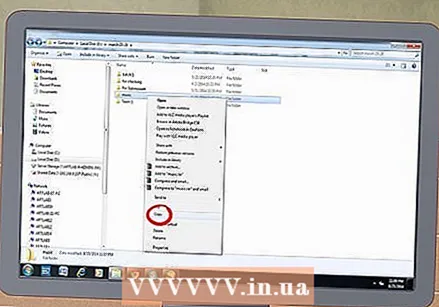 Eksploroni dhe ruani skedarët tuaj të vjetër. Zhvendosni ato në kompjuterin që punon ose në një hard disk tjetër të jashtëm, duke kopjuar dhe ngjitur ose klikuar dhe zvarritur, etj. Nëse ka shumë skedarë të mëdhenj (të tilla si muzikë dhe filma), mbani në mend se transferimi mund të zgjasë me orë të tëra.
Eksploroni dhe ruani skedarët tuaj të vjetër. Zhvendosni ato në kompjuterin që punon ose në një hard disk tjetër të jashtëm, duke kopjuar dhe ngjitur ose klikuar dhe zvarritur, etj. Nëse ka shumë skedarë të mëdhenj (të tilla si muzikë dhe filma), mbani në mend se transferimi mund të zgjasë me orë të tëra.  Kur të keni mbaruar, mbyllni dritaren e diskut të ngurtë. Lajmi i mirë është se kompjuteri që ka ndaluar së punuari është ende fizikisht i paprekur dhe ndoshta do të funksionojë përsëri kur të instaloni përsëri sistemin operativ.
Kur të keni mbaruar, mbyllni dritaren e diskut të ngurtë. Lajmi i mirë është se kompjuteri që ka ndaluar së punuari është ende fizikisht i paprekur dhe ndoshta do të funksionojë përsëri kur të instaloni përsëri sistemin operativ.  Klikoni me të djathtën në simbolin USB dhe zgjidhni Nxirrni. Tani mund të shkëputni diskun e vjetër të ngurtë.
Klikoni me të djathtën në simbolin USB dhe zgjidhni Nxirrni. Tani mund të shkëputni diskun e vjetër të ngurtë.
Metoda 2 e 3: Lidhja e hard-it tuaj të vjetër me një kompjuter desktop (Windows, Linux)
 Bleni një çantë adaptori për hard diskun e laptopit. Kjo ju lejon të lidhni hard diskun e laptopit direkt me një kompjuter të përshtatshëm desktop. Kompjuterët e ndryshëm kanë modele të ndryshme të diskut të ngurtë, prandaj kontrolloni specifikimet e laptopit tuaj që nuk funksionon më siç duhet përpara se ta blini. Për shembull, nëse laptopi juaj ka një makinë 2.5 SATA, do t'ju duhet një përshtatës 2.5 SATA.
Bleni një çantë adaptori për hard diskun e laptopit. Kjo ju lejon të lidhni hard diskun e laptopit direkt me një kompjuter të përshtatshëm desktop. Kompjuterët e ndryshëm kanë modele të ndryshme të diskut të ngurtë, prandaj kontrolloni specifikimet e laptopit tuaj që nuk funksionon më siç duhet përpara se ta blini. Për shembull, nëse laptopi juaj ka një makinë 2.5 SATA, do t'ju duhet një përshtatës 2.5 SATA.  Merrni hua një kompjuter pune që është i pajtueshëm me kompjuterin tuaj të vjetër. Nëse keni pasur Windows, përdorni përsëri Windows; nëse keni pasur një Mac, përdorni një Mac tjetër; etj. Sigurohuni që të ketë hapësirë të mjaftueshme në kompjuter për skedarët që dëshironi të rikuperoheni nga laptopi i prishur; gjithashtu mund të lidhni një hard disk të dytë të jashtëm me kompjuterin që punon dhe ta përdorni vetëm kompjuterin si një sistem transferimi për skedarët.
Merrni hua një kompjuter pune që është i pajtueshëm me kompjuterin tuaj të vjetër. Nëse keni pasur Windows, përdorni përsëri Windows; nëse keni pasur një Mac, përdorni një Mac tjetër; etj. Sigurohuni që të ketë hapësirë të mjaftueshme në kompjuter për skedarët që dëshironi të rikuperoheni nga laptopi i prishur; gjithashtu mund të lidhni një hard disk të dytë të jashtëm me kompjuterin që punon dhe ta përdorni vetëm kompjuterin si një sistem transferimi për skedarët. - Një kompjuter Linux do të jetë në gjendje të lexojë skedarët nga kompjuteri juaj Windows (por jo anasjelltas); por vetëm nëse jeni njohur me të dy sistemet është më mirë të përdorni një kompjuter Windows për të rikuperuar një hard disk të Windows.
 Hiqni hard diskun nga laptopi i ndërprerë. Fikni laptopin, hiqni kabllon nga rryma dhe hiqni baterinë. Kthejeni laptopin dhe do të shihni që mund të hiqni pjesë të ndryshme të pjesës së poshtme dhe t'i hiqni ato individualisht. Shikoni në internet modelin e laptopit tuaj për të gjetur saktësisht se ku ndodhet hard disku, ose thjesht kërkoni kandidatin më të qartë: megjithëse çdo laptop është i ndryshëm, madhësia e një hard drive në një laptop është e barabartë në madhësi dhe formë ajo e një floppy disk 3.5 inç. Zhvidhosni kapakun e diskut të ngurtë dhe hiqni atë. Disa modele dalin, disa rrëshqasin anash, etj.
Hiqni hard diskun nga laptopi i ndërprerë. Fikni laptopin, hiqni kabllon nga rryma dhe hiqni baterinë. Kthejeni laptopin dhe do të shihni që mund të hiqni pjesë të ndryshme të pjesës së poshtme dhe t'i hiqni ato individualisht. Shikoni në internet modelin e laptopit tuaj për të gjetur saktësisht se ku ndodhet hard disku, ose thjesht kërkoni kandidatin më të qartë: megjithëse çdo laptop është i ndryshëm, madhësia e një hard drive në një laptop është e barabartë në madhësi dhe formë ajo e një floppy disk 3.5 inç. Zhvidhosni kapakun e diskut të ngurtë dhe hiqni atë. Disa modele dalin, disa rrëshqasin anash, etj. - Nëse keni një hard disk IDE, do të shihni një përshtatës mbi ndërfaqen që mund të shkëputeni. Thjesht tërhiqeni këtë përshtatës, në mënyrë që ndërfaqja të jetë së shpejti e arritshme.
 Fikni kompjuterin desktop, hiqni kabllon nga rryma dhe hapni kutinë. Do të përdorni kitin e adaptorit për të lidhur hard diskun e vjetër direkt me pllakën amë.
Fikni kompjuterin desktop, hiqni kabllon nga rryma dhe hapni kutinë. Do të përdorni kitin e adaptorit për të lidhur hard diskun e vjetër direkt me pllakën amë.  Lidhni njësinë nga kompjuteri i ndërprerë me kompjuterin që punon duke përdorur përshtatësin tuaj të diskut. Saktësisht se si ta bëni këtë varet nga disku juaj dhe adaptori, prandaj lexoni udhëzimet që vijnë me paketën.
Lidhni njësinë nga kompjuteri i ndërprerë me kompjuterin që punon duke përdorur përshtatësin tuaj të diskut. Saktësisht se si ta bëni këtë varet nga disku juaj dhe adaptori, prandaj lexoni udhëzimet që vijnë me paketën. - Nëse keni një disk IDE, konfiguroni atë si "skllav" para se të lidhni diskun me shiritin IDE. Ky konfigurim duhet të renditet në vetë hard diskun dhe përfshin rrëshqitjen e një mbulese plastike mbi një kunj specifik ose numrin e kunjave (të quajtur "kërcyes") në ndërfaqen e hard drive. Duke vendosur diskun si skllav, disku juaj i laptopit nuk do të konkurrojë me hard diskun "master" të desktopit gjatë nisjes.
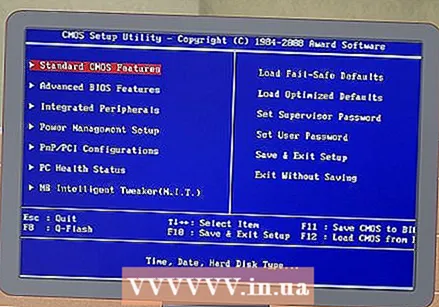 Konfiguroni desktopin tuaj për të njohur njësinë e re të diskut. Rilidhni desktopin tuaj në rrjetin elektrik, ndizni pajisjen dhe futni BIOS. Shko te Cilësimet standarde CMOS ose Konfigurimi IDE, ku do të gjeni katër cilësime që lidhen me cilësimet master dhe skllav. Ndryshoni të gjitha fushat në zbulimin automatik.
Konfiguroni desktopin tuaj për të njohur njësinë e re të diskut. Rilidhni desktopin tuaj në rrjetin elektrik, ndizni pajisjen dhe futni BIOS. Shko te Cilësimet standarde CMOS ose Konfigurimi IDE, ku do të gjeni katër cilësime që lidhen me cilësimet master dhe skllav. Ndryshoni të gjitha fushat në zbulimin automatik. 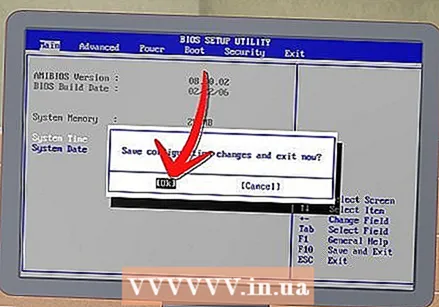 Dilni nga BIOS dhe rifilloni kompjuterin. Desktopi juaj tani duhet të zbulojë automatikisht pajisjen e re.
Dilni nga BIOS dhe rifilloni kompjuterin. Desktopi juaj tani duhet të zbulojë automatikisht pajisjen e re. 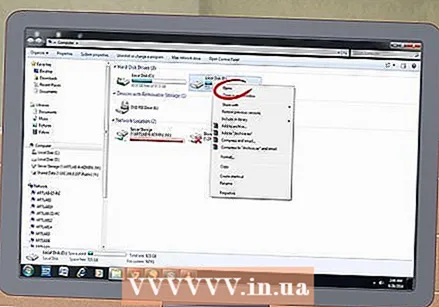 Hapni hard diskun e ri. Nëse punoni me Windows, shkoni te Kompjuteri im dhe kërkoni hard diskun e ri. Nën Linux, hard disk i ri do të jetë në dosje V-ja për të dalë.
Hapni hard diskun e ri. Nëse punoni me Windows, shkoni te Kompjuteri im dhe kërkoni hard diskun e ri. Nën Linux, hard disk i ri do të jetë në dosje V-ja për të dalë. - Nëse disku nuk mund të lexohet, ka shumë mundësi që vetë hard drive (dhe jo softueri i kompjuterit tuaj) që diçka nuk shkon me të. Nëse është kështu, do të duhet të kërkoni ndihmën e ekspertëve nëse dëshironi të vazhdoni të ruani të dhënat tuaja. Paralajmëroni se kjo mund të kushtojë shumë shtrenjtë.
 Eksploroni dhe ruani skedarët tuaj të vjetër. Zhvendosni ato në kompjuterin që punon ose në një hard disk tjetër të jashtëm, duke kopjuar dhe ngjitur ose klikuar dhe zvarritur, etj. Nëse ka shumë skedarë të mëdhenj (të tilla si muzikë dhe filma), mbani në mend se transferimi mund të zgjasë me orë të tëra.
Eksploroni dhe ruani skedarët tuaj të vjetër. Zhvendosni ato në kompjuterin që punon ose në një hard disk tjetër të jashtëm, duke kopjuar dhe ngjitur ose klikuar dhe zvarritur, etj. Nëse ka shumë skedarë të mëdhenj (të tilla si muzikë dhe filma), mbani në mend se transferimi mund të zgjasë me orë të tëra.  Fikni desktopin dhe hiqeni nga priza për të hequr hard diskun (nëse dëshironi). Meqenëse disku i ngurtë nuk është fizikisht i gabuar, ai ndoshta do të funksionojë mirë në laptopin e vjetër nëse instaloni përsëri sistemin operativ.
Fikni desktopin dhe hiqeni nga priza për të hequr hard diskun (nëse dëshironi). Meqenëse disku i ngurtë nuk është fizikisht i gabuar, ai ndoshta do të funksionojë mirë në laptopin e vjetër nëse instaloni përsëri sistemin operativ.
Metoda 3 nga 3: Hapni skedarët tuaj të vjetër me një kompjuter tjetër (vetëm Mac)
 Ju duhet një kabllo FireWire për këtë. Ju mund ta blini një kabllo të tillë kudo me 5-10 €, ose ta huazoni atë nga dikush tjetër.
Ju duhet një kabllo FireWire për këtë. Ju mund ta blini një kabllo të tillë kudo me 5-10 €, ose ta huazoni atë nga dikush tjetër.  Huazoni një kompjuter Mac që punon. Sigurohuni që Mac ka hapësirë të mjaftueshme për të gjitha skedarët që dëshironi të ruani nga laptopi i prishur; gjithashtu mund të lidhni një hard disk të jashtëm me Mac dhe ta përdorni këtë makinë si një sistem transferimi për skedarët.
Huazoni një kompjuter Mac që punon. Sigurohuni që Mac ka hapësirë të mjaftueshme për të gjitha skedarët që dëshironi të ruani nga laptopi i prishur; gjithashtu mund të lidhni një hard disk të jashtëm me Mac dhe ta përdorni këtë makinë si një sistem transferimi për skedarët.  Lidhni Macin e ndaluar me Macin duke punuar duke përdorur kabllon FireWire. Sigurohuni që Mac-i të punojë i fikur kur e bëni këtë.
Lidhni Macin e ndaluar me Macin duke punuar duke përdorur kabllon FireWire. Sigurohuni që Mac-i të punojë i fikur kur e bëni këtë.  Shtypni T gjatë nisjes së Mac-ut që punon derisa të shfaqet ikona FireWire. Kjo do të boot kompjuterin në "Target Mode", që do të thotë që ju të mund të hyni në kompjuterin kryesor të kompjuterit të synuar përmes Mac-ut që funksionon përveç tij.
Shtypni T gjatë nisjes së Mac-ut që punon derisa të shfaqet ikona FireWire. Kjo do të boot kompjuterin në "Target Mode", që do të thotë që ju të mund të hyni në kompjuterin kryesor të kompjuterit të synuar përmes Mac-ut që funksionon përveç tij. - Për OS X 10.4: Ndizni kompjuterin tuaj si zakonisht, shkoni te Preferencat e sistemit > Disku i nisjes > Modaliteti i synuar. Pastaj rindizni kompjuterin tuaj në mënyrë që të fillojë në modalitetin Target.
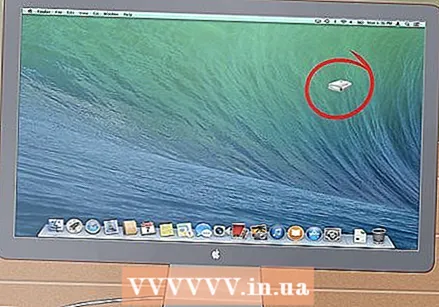 Gjeni hard diskun e kompjuterit të ndaluar në desktopin e Mac-ut tuaj. Nëse disku i synuar nuk shfaqet në desktop, atëherë dëmtimi i kompjuterit tuaj të vjetër ka të ngjarë të ketë lidhje me harduerin, që do të thotë se do të duhet të merrni një ekspert për të shpëtuar skedarët tuaj. Paralajmëroni se kjo mund të kushtojë shumë shtrenjtë.
Gjeni hard diskun e kompjuterit të ndaluar në desktopin e Mac-ut tuaj. Nëse disku i synuar nuk shfaqet në desktop, atëherë dëmtimi i kompjuterit tuaj të vjetër ka të ngjarë të ketë lidhje me harduerin, që do të thotë se do të duhet të merrni një ekspert për të shpëtuar skedarët tuaj. Paralajmëroni se kjo mund të kushtojë shumë shtrenjtë. 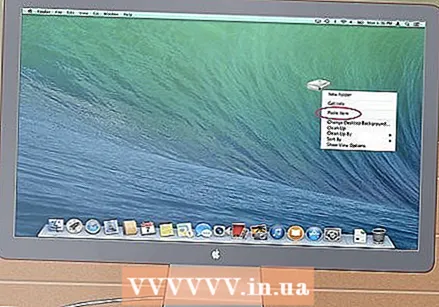 Eksploroni dhe ruani skedarët tuaj të vjetër. Lëvizni në Mac që punon ose në një hard disk tjetër të jashtëm, duke kopjuar dhe ngjitur, klikuar dhe zvarritur, etj. Nëse ka shumë skedarë të mëdhenj (të tilla si muzikë dhe filma), mbani në mend se transferimi mund të zgjasë me orë të tëra.
Eksploroni dhe ruani skedarët tuaj të vjetër. Lëvizni në Mac që punon ose në një hard disk tjetër të jashtëm, duke kopjuar dhe ngjitur, klikuar dhe zvarritur, etj. Nëse ka shumë skedarë të mëdhenj (të tilla si muzikë dhe filma), mbani në mend se transferimi mund të zgjasë me orë të tëra. 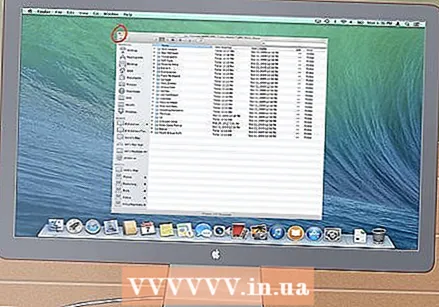 Kur të keni mbaruar, mbyllni dritaren e diskut të ngurtë. Lajmi i mirë është se kompjuteri që ka ndaluar së punuari është ende fizikisht i paprekur dhe ndoshta do të funksionojë përsëri kur të instaloni përsëri sistemin operativ.
Kur të keni mbaruar, mbyllni dritaren e diskut të ngurtë. Lajmi i mirë është se kompjuteri që ka ndaluar së punuari është ende fizikisht i paprekur dhe ndoshta do të funksionojë përsëri kur të instaloni përsëri sistemin operativ.  Klikoni me të djathtën në diskun e synuar dhe zgjidhni Nxirrni. Tani mund të shkëputni kompjuterin që nuk punon më.
Klikoni me të djathtën në diskun e synuar dhe zgjidhni Nxirrni. Tani mund të shkëputni kompjuterin që nuk punon më.
Këshilla
- Nëse dyshoni se laptopi juaj i vjetër po funksionon keq për shkak të një virusi, skanoni hard diskun tuaj të vjetër me softuer antivirus përpara se të zhvendosni skedarët në një kompjuter që punon.
- Nëse vendosni të mos e vendosni laptopin përsëri në laptopin e vjetër, gjithmonë mund ta përdorni atë si një hard disk të jashtëm ose një skllav të përhershëm për kompjuterin desktop.
Paralajmërime
- Në Linux do t'ju duhet të montoni sistemin e skedarëve si vetëm për lexim para se ta provoni këtë. Si parazgjedhje, sistemet e skedarëve NTFS mund të hapen vetëm në modalitetin vetëm për lexim pa softuer shtesë.
Nevojat
- Disa kaçavida të vogla
- Kompjuter i pajtueshëm
- Mbyllja e diskut (opsioni 1)
- Komplet adaptori laptopi per disku i ngurte (opsioni 2)
- Kabllo FireWire (opsioni 3)